如何在电脑打开两个微信 电脑如何同时登录两个微信账号
发布时间:2023-12-26 18:26:21 浏览数:
微信已经成为我们日常生活中不可或缺的一部分,对于那些需要同时管理不止一个微信账号的人来说,如何在电脑上打开两个微信账号却成为了一个令人困扰的问题。幸运的是现在有一些简单的方法可以帮助我们实现这一目标。本文将介绍一些实用的技巧和步骤,教你如何在电脑上同时登录两个微信账号,让你能够更加方便地管理你的社交网络。
步骤如下:
1.当然,在我说电脑版微信多开的步骤之前。我们先要做好相应的准备工作,比如我们电脑上要安装电脑版本的微信。
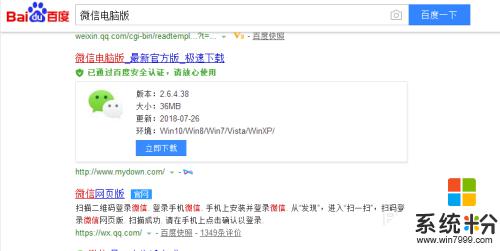
2.在我们电脑上安装电脑版本的微信后,这里我们需要创建微信在桌面的快捷打开方式图标。

3.然后,我们在桌面上找到微信的图标,这里要特别注意一下,我们用鼠标点选它,注意是点选,不是点击打开。

4.接着,点选微信电脑版本的快捷打开方式后。这里我们需要做一个更加重要的操作,即按住电脑键盘上的“Enter键”。

5.再接着,我们在按住Enter键的前提下。这时我们可以用我们的鼠标对着微信图标进行双击,甚至是多次点击。

6.最后,在多次点击后,我们会发现桌面弹出多个登录窗口,这里我们一一用手机微信进行扫描登陆即可。
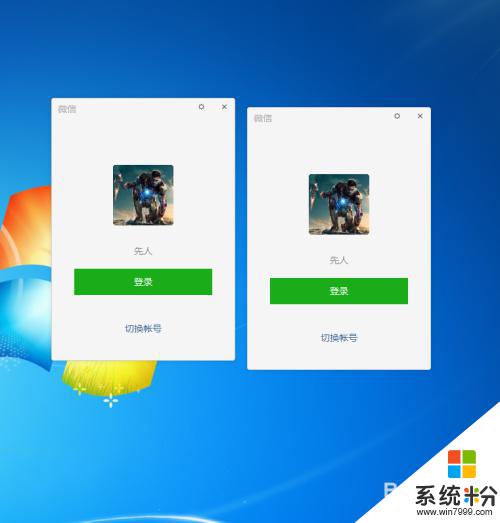
以上就是在电脑上打开两个微信的方法,如果有需要的用户,可以按照以上步骤进行操作,希望对大家有所帮助。